Как найти каждое сочетание клавиш Mac с помощью приложения CheatSheet
Предположим, вы являетесь пользователем Mac и устали двигать рукой взад и вперед по мыши, трекпаду или клавиатуре вашего ноутбука и ищете альтернативный способ быстро выполнить свою работу.
Иногда решение находится в нас; нам не удается ее найти, потому что мы постоянно беспокоимся о проблеме и сосредотачиваемся только на ней.
В этом случае бесплатный инструмент, предварительно установленный на вашем Mac, под названием CheatSheet, показывает множество отличных сочетаний клавиш или горячих клавиш для вашего текущего приложения. Давайте быстро рассмотрим, как ChestSheet может сэкономить массу вашего времени, ускорить использование вашего Mac и позволить вам продуктивно выполнять свои задачи.
Что такое приложение CheatSheet и как оно работает?
CheatSheet — это бесплатное и простое в использовании приложение, которое поможет вам отображать все необходимые сочетания клавиш в любом приложении. Если вы постоянно работаете над каким-то конкретным приложением, вам необходимо знать сочетания клавиш, чтобы выполнить работу в кратчайшие сроки. Apple использует горячие клавиши — сочетания клавиш, используемые в любом приложении. CheatSheet предоставляет вам только список горячих клавиш.
Эта команда является наиболее часто используемой кнопкой на Mac и часто используется в качестве короткой клавиши. Чтобы открыть окно CheatSheet, нажмите и удерживайте кнопку Command (⌘) в течение нескольких секунд (от 2 до 7 секунд (в соответствии с установленным временем задержки по умолчанию),
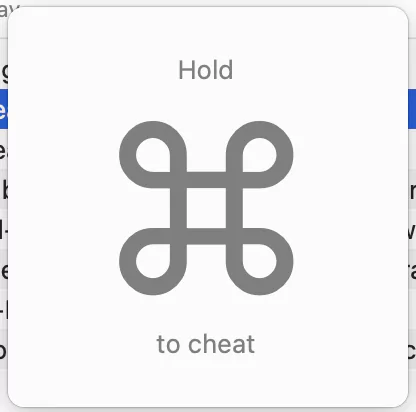
и откроется всплывающее окно, в котором будут отображены все основные ярлыки приложения, которое вы используете в данный момент.
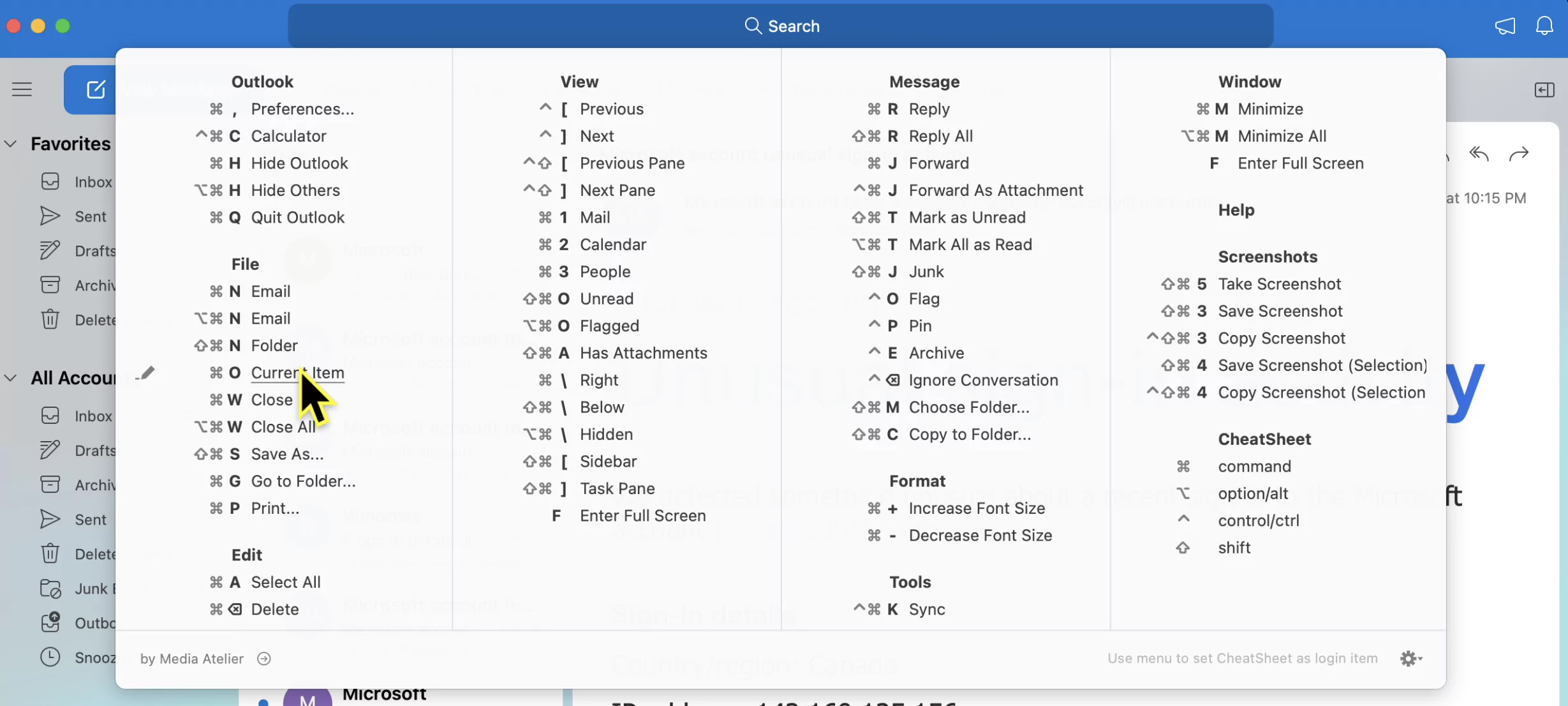 открыть ярлык приложения для любого приложения, работающего на Mac
открыть ярлык приложения для любого приложения, работающего на Mac
Ищите ярлыки, которые, по вашему мнению, будут использоваться часто. В нижней правой части сочетаний клавиш вы также можете распечатать список сочетаний клавиш, которые можно прикрепить к рабочему столу, где вы работаете.
Таким образом, вы можете изучить все ярлыки конкретного приложения, над которым вы сейчас работаете, и ознакомиться с ним, или же сохранить его в формате PDF. В том же окне вы получаете еще один вариант задержки, где вы можете решить, как долго вам нужно удерживать кнопку Command, чтобы появилось окно CheatSheet.
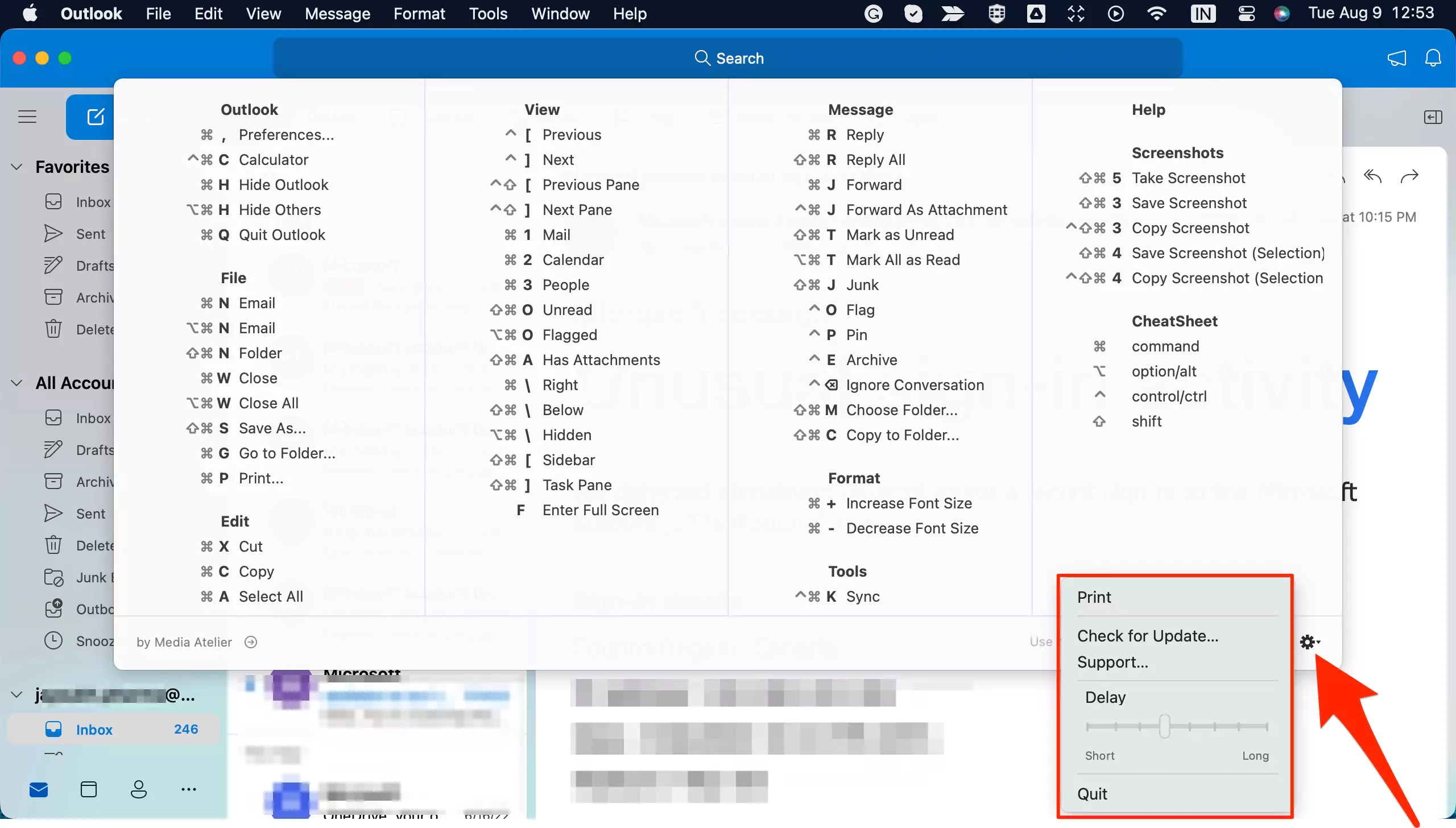 изменить настройки-задержки для ярлыка-любого-приложения
изменить настройки-задержки для ярлыка-любого-приложения
И, наконец, у вас есть возможность выйти, чтобы закрыть окно в любое время.
Если вы хотите отредактировать ярлык по умолчанию, мы можем настроить его в премиум-функции, давайте купим его на веб-сайте. «CustomShortcuts — бесплатное приложение от моих друзей из Houdah Software. он позволяет добавлять и изменять ярлыки.«
 редактировать-изменить-клавиатуру-ярлык-в-шпаргалке-приложении
редактировать-изменить-клавиатуру-ярлык-в-шпаргалке-приложении
Как скачать и установить шпаргалку?
Приложение бесплатное и специально разработано для Mac Os. Вот несколько простых шагов, которые вы можете выполнить, чтобы установить это приложение на свой Mac и начать работу.
Шаг 1. Откройте Safari или Chrome, перейдите в сайт медиастудиии нажмите на первую ссылку. Вы найдете вариант загрузки, нажмите на него, и загрузка начнется.
Шаг 2. После завершения проверьте раздел загрузки на своем Mac и найдите zip-файл с именем Cheatsheet. Приложение.
Шаг 3: Нажмите на это приложение и разархивируйте его. Открытие этого файла в первый раз позволит вам перейти в папку «Приложение», где вы сможете легко найти его в любое время.
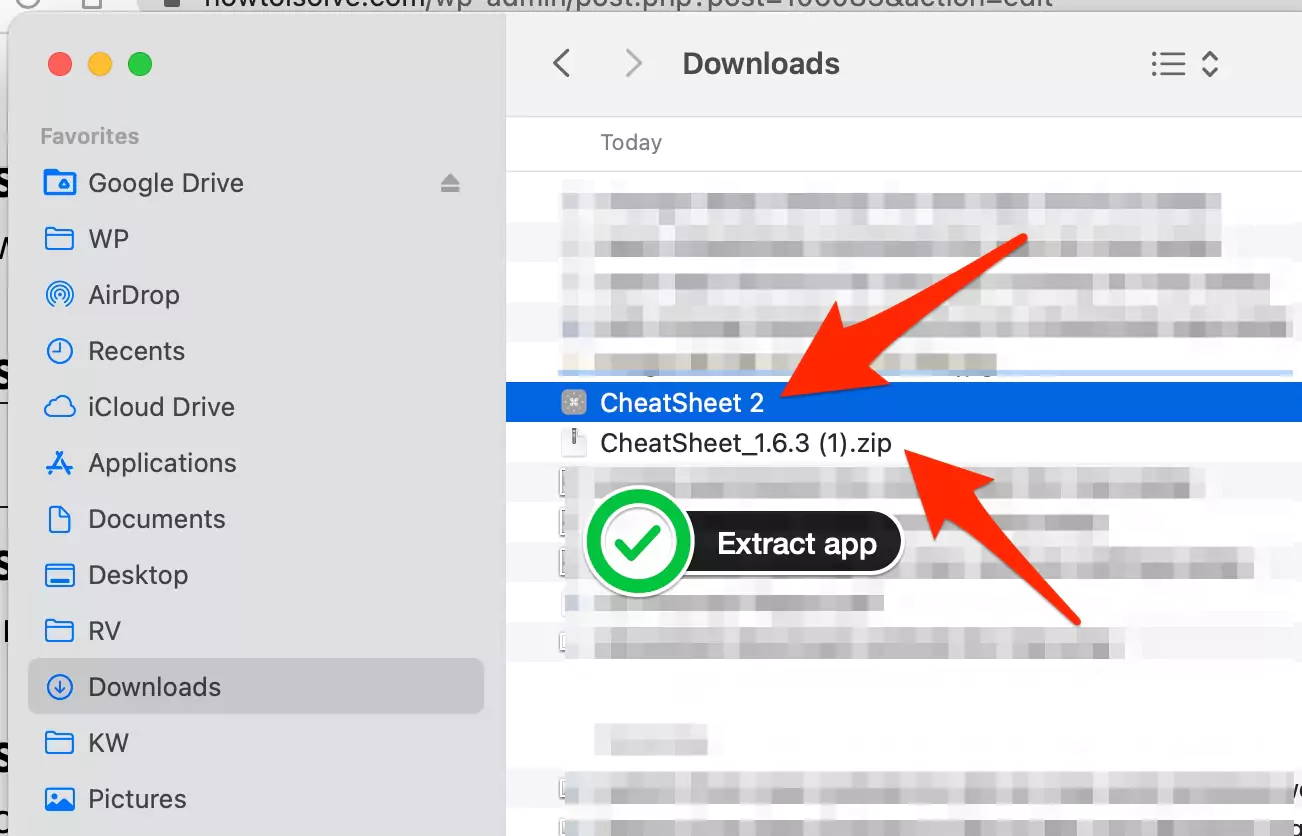 скачать-чат-приложение-для-mac
скачать-чат-приложение-для-mac
Шаг 4. При установке ему потребуется доступ к некоторым специальным возможностям на вашем компьютере. Разрешите это, зайдя в меню настроек. Следуй этим шагам.
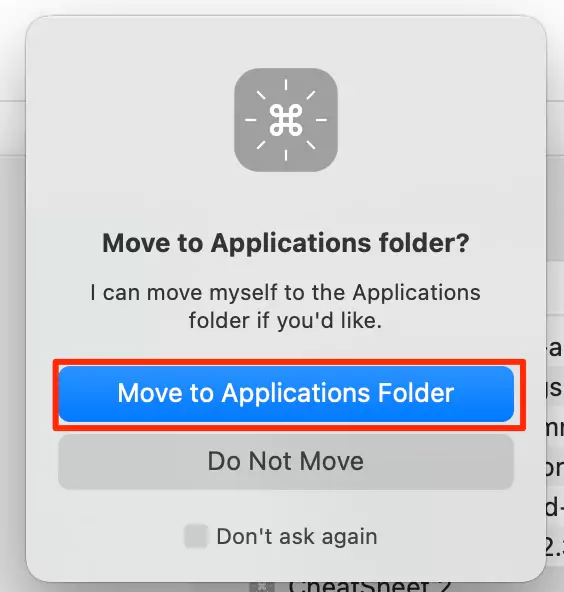 переместить в папку-приложения-для-приложения-таблицы
переместить в папку-приложения-для-приложения-таблицы
В MacOS Ventura: — Разрешить использование шпаргалки.
- Откройте «Логотип Apple» > «Настройки системы» > «Конфиденциальность и безопасность» > «Доступность».

- АВключите переключатель «> Выбрать приложение CheatSheet».
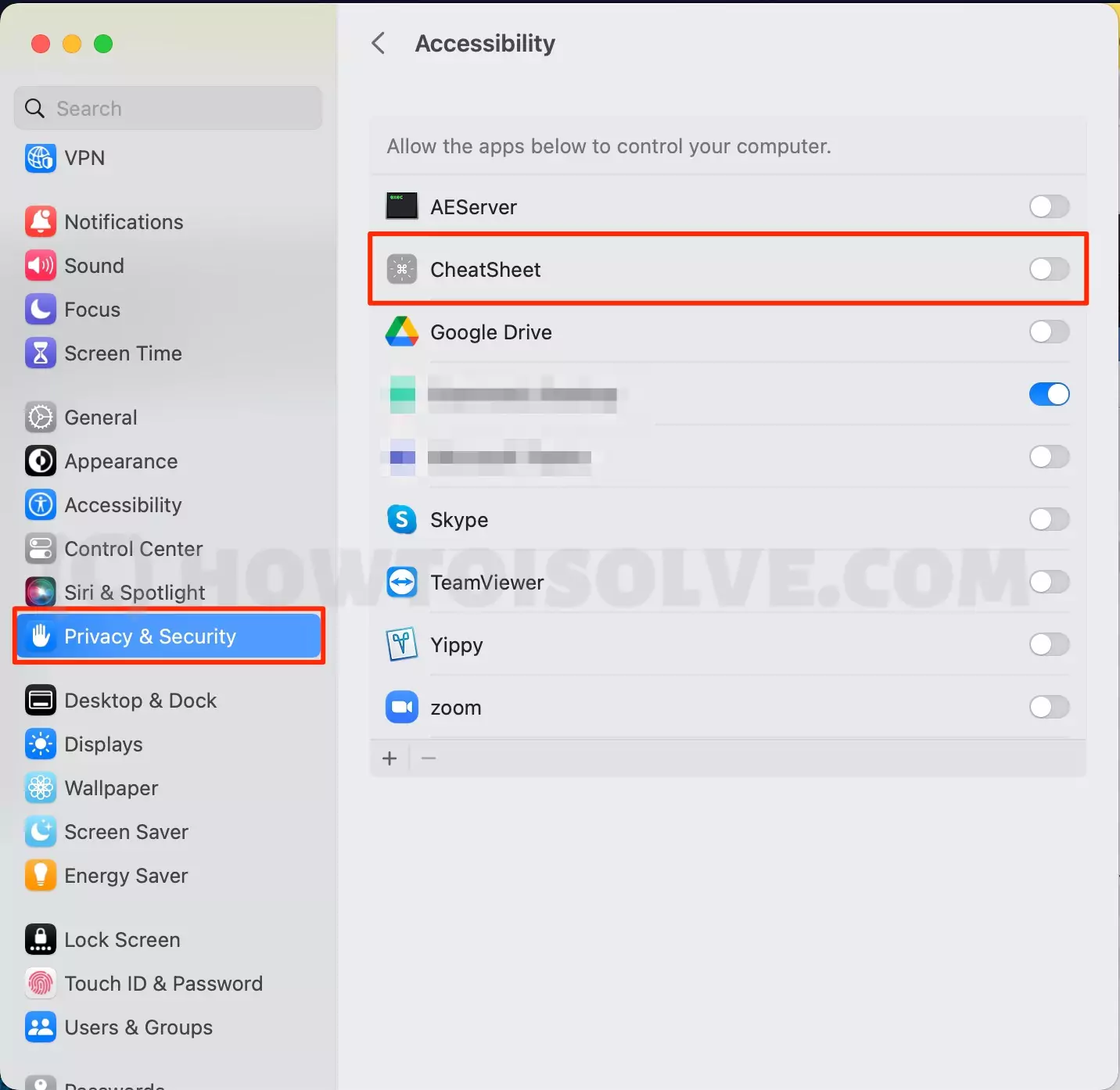

В MacOS Monterey: — Разрешить использование шпаргалки
- Системные настройки > Безопасность и конфиденциальность > Конфиденциальность > Доступность > Выберите приложение CheatSheet..
CheatSheet работает со всеми приложениями, которые работают на Mac. Некоторые приложения, такие как Safari, Pocket, Photoshop или Chrome, работают по-разному, и не все горячие клавиши работают одинаково для всех приложений. Поэтому вам нужно сначала проверить, какая комбинация клавиш клавиатуры работает как горячая клавиша для этого конкретного программного обеспечения.
Примечание. Также в следующий раз это приложение откроется в Backgroud при повторном входе в систему на Mac. Поскольку приложение Cheatsheet добавлено в элементы входа на Mac, поэтому оно будет запускаться в Backgroud при запуске Mac.
Почему вам следует использовать CheatSheet?
Если вы только что перешли с Windows на MacOS и используете привычную Windows или только что приобрели новый Mac и понятия не имеете, как работают ярлыки, то приложение CheatSheet может стать вашим спасением.
Вы можете легко запомнить наиболее часто используемые сочетания клавиш, но что, если вам нужно узнать о них больше?
CheatSheet поможет вам сделать это легко.
Никто не хочет идти сложным путем, например, использовать мышь и клавиатуру для копирования, вставки или перемещения элементов.
CheetShet показывает вам все горячие клавиши любого приложения, над которым вы работаете, и упрощает его использование.
Теперь возникает вопрос, нужно ли вам помнить все горячие клавиши? Ответ — нет, вам не обязательно запоминать все горячие клавиши, и вы не сможете их запомнить. Пожалуйста, сосредоточьтесь на нескольких горячих клавишах, которые, по вашему мнению, могут помочь вам во время работы, и продолжайте использовать их регулярно, пока они не войдут в вашу мышечную память и вы не узнаете, где они находятся.
Вероятно, поначалу у вас могут возникнуть трудности с их использованием, но как только вы начнете работать регулярно, вам больше не придется их запоминать.
Итак, это был информационный и продуктивный блог о том, как пользователь Mac может легко сэкономить время, используя горячие клавиши, которые работают с любым конкретным приложением, с помощью бесплатного приложения CheaSheet.
Загрузите приложения, ознакомьтесь с ними и начните экономить время во время работы.







